För de flesta av oss finns hela vår mediesamling på våra datorer. Och oftare än inte blir det lite besvärligt att förstå det så mycket digitala innehållet. Tack och lov, många specialiserade applikationer, vanligtvis kallade Hemmabioprogramvara är tillgängliga för att göra det enklare. De erbjuder funktioner som mediabibliotekshantering, nätverksströmning till flera enheter, tillgång till webbinnehåll och mycket mer. Av dessa, Kodi och Plex är lätt två av de mest populära. Men vilken är bra för dig?
Det är exakt frågan vad detta inlägg syftar till att svara på. Är du redo att rulla? Låt oss ta en jämförande titt på både Kodi och Plex, gå igenom några av de grundläggande funktionerna och se hur dessa två staplar upp mot varandra.
Kodi Vs. Plex: Den stora skillnaden
Innan vi ens börjar, är det viktigt att förstå att medan Kodi och Plex har nästan identiska funktioner och funktioner, så är det lite annorlunda hur de gör vad de gör. Väsentligen, Kodi är en fristående mediacenterapplikation, främst avsedd att bättre hantera, organisera och konsumera det digitala innehållet i värdsystemet. Å andra sidan, Plex är baserad på klient / serverarkitektur och förvandlar värdmaskinen till en mediaserver, som sedan kan användas för att strömma digitalt innehåll till en mängd enheter, såsom smartphones, digitalboxar och mer. i alla fall,Du kan fortfarande använda skrivbordsprogrammet Plex Home Theater för att skapa en engagerande mediekonsumtionsupplevelse också på värddatorn. Och även om vissa tror att Plex är baserat på Kodis källkod är det inte helt sant. Nu när allt är klart, är det dags att gå vidare till de faktiska sakerna!
UI och anpassning
Kodi: Det finns inga konton eller något som krävs för att använda Kodi, och du kan komma igång direkt efter installation av programmet på ditt system.Efter installationen när du kör den, förbered dig på att bli förvånad. Som framgår ovan är Kodi en blick av en tittare, med ett fantastiskt snyggt helskärmsgränssnitt, komplett med smörmjuka övergångseffekter. Och det är bara Confluence, standardskalet, en av de många som finns tillgängliga för den.
Ansökan är uppdelad i en massa självförklarande underavsnitt, till exempel Bilder, musik, videor, program, inställningar etc., som kan användas för att göra allt från att specificera platserna för mediabiblioteksmappar, till att installera / använda de otaliga tilläggen (mer om dessa senare) och plugins tillgängliga för Kodi, till detaljerad justering av programmets inställningar. Bortsett från det, visar det övre högra hörnet systemets tid och datum, medan det nedre området består av kraftalternativ och ett rullande RSS-flöde med senaste uppdateringar från Kodi-teamet. Att navigera i Kodis många alternativ är en lek och kan göras antingen via en mus eller ett tangentbord tack vare de många kortkommandon som finns tillgängliga för den. Och om du vill söka i ditt mediebibliotek efter en specifik ljud- / videofil som du letar efter är allt du behöver göra att installera Global sökning tillägg.
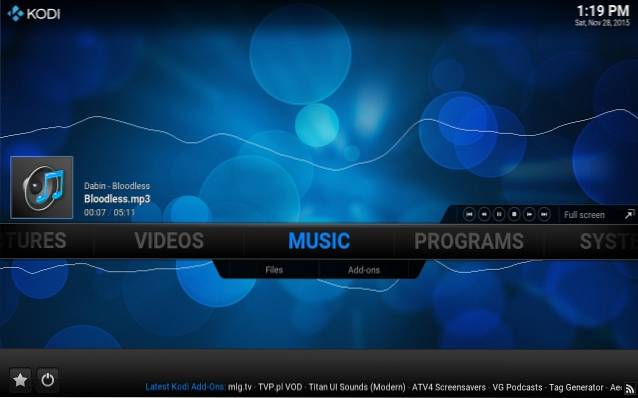
Plex: Du måste skapa ett gratis konto innan du börjar med Plex. Det beror på att alla dina enhetsinställningar, delningsinställningar, titta på senare köobjekt etc. synkroniseras till ditt kostnadsfria konto på alla enheter du använder med Plex. När Plex är installerat konfigurerar det värdsystemet som en strömmande mediaserver och körs i systemfältet. Du kan dock bli lite förvånad när du försöker komma åt dess användargränssnitt, eftersom det öppnas i en webbläsare. Ja, du läste rätt. Plex mediaserverns primära gränssnitt körs som en webbapp. Och det är vettigt, för Plex ska hjälpa dig att spela dina digitala medier på andra enheter, som fungerar kunder, och inte på din dator, vilket är server. Dock är webbgränssnittet i sig en fullt kapabel mediaspelare i sig.
Som framgår av skärmdumpen nedan har den ett enkelt och lättförståeligt gränssnitt för dubbla kolumner. Den vänstra kolumnen består av navigeringsgenvägar för olika typer av media (t.ex.. Musik, videor, kanaler, spellistor), medan den större högra kolumnen visar innehållet som motsvarar det valda alternativet. Bortsett från det finns det bara ett sökfält uppe, som kan hitta vilken ljud- / videofil som helst i ditt mediebibliotek inom några sekunder, tillsammans med alternativ för att komma åt kontoinställningar, välja enheter att strömma media till och sådant.
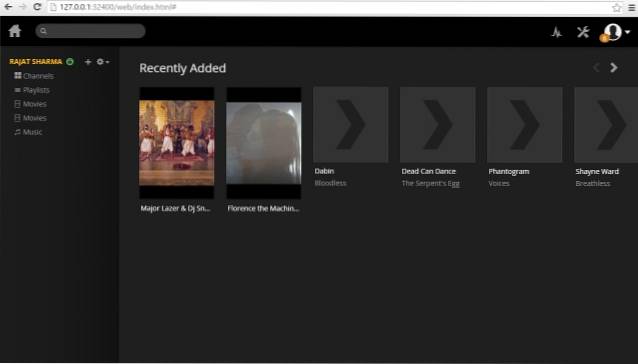
Vinnare: Kodi (Även om Plexs användargränssnitt och allmänna funktionsuppsättning är perfekt användbara, är det inte i närheten av nivån på anpassningseffekten som erbjuds av Kodi).
Innehåll: Tillägg och kanaler
Det är sant att i sin kärna är både Kodi och Plex främst medieuppspelnings- / hanteringsapplikationer, men det är bara toppen av isberget. Tack vare kontinuerligt stöd för community och utvecklare samt många tillägg och tillgängliga kanaler kan både Kodi och Plex göra mycket mer än bara spela musik och filmer. Förvirrad? Fortsätt läsa!
Kodi-tillägg: Förmodligen den mest imponerande funktionen, Kodi tillägg är enormt användbara plugin-program som utökar dess funktioner på otänkbara sätt. Vill du ladda ner undertexter för en film du tittar på? Gjort. Känner du att spela ett pusselspel? Lätt som en plätt. Vad sägs om att hantera dina nedladdningar? Du har det. Och det räknas inte de digitala innehållsbaserade tilläggen. Från och med den senaste testade versionen av Kodi (15.2 Isengard) finns det massor av live-TV-tillägg tillgängliga, och dessa låter dig se olika live streaminginnehåll, podcaster etc., från källor som CBS News, Khan Academy, Metacafe , NASA, The Wall Street Journal och många fler. Du kan även spela in live-TV och titta på den senare. Allt du behöver göra är att gå till Inställningar> Tillägg, och du kan direkt se en kategorisk lista över alla tillgängliga tillägg (Ljud video etc.), tillsammans med annan viktig relaterad information, och installera dem (tillsammans med beroenden som de kan behöva) med ett klick.
Det är viktigt att notera att vissa tillägg och / eller deras innehåll är regionbegränsade, och andra kräver vissa specifika förvar för att kunna installeras. Kolla in några av de bästa Kodi-tilläggen vi har täckt.
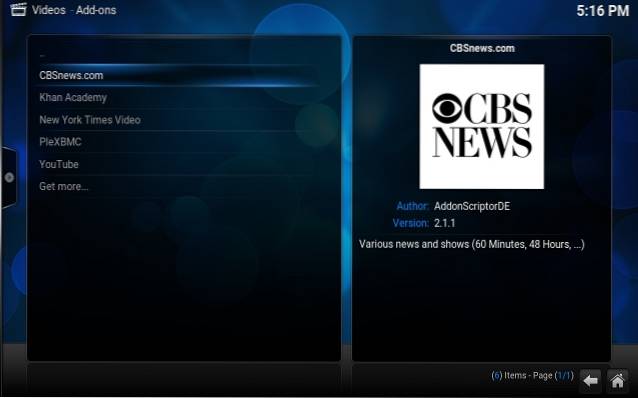
Plex-kanaler: Som en kraftverksströmmande mediaserverapplikation gör Plex redan att njuta av dina digitala medier en promenad i parken. Men hur är det med massor av innehåll (musikvideor från YouTube / Vimeo, senaste nyheter osv.) Som är fritt tillgängliga online och väntar på att kunna ses? Inte ett problem folk, som Plex-kanaler är här till undsättning. Kanaler är i huvudsak typ av tillägg som ansluts till servrarna som tillhandahåller gratis streaming av digitalt innehåll på Internet och levererar det direkt till dig. Från serier till nyheter till teknik, det finns mycket att välja mellan. Några av de populära kanalerna inkluderar GameTrailers, Fox News, Apple Movie Trailers, History Channel, South Park och sedan några fler.
För att installera kanaler på ditt konto, gå bara till Plexs webbapp, välj Kanaler från vänster fält för att bläddra bland de tillgängliga (Vissa kanaler är regionbegränsade) och installera med ett musklick. Kanalerna du installerar synkroniseras med ditt Plex-konto och är därmed tillgängliga på alla enheter du använder Plex på.

Vinnare: Kodi (Det är sant att Plex kan användas för att få tillgång till online-streaminginnehåll tack vare de många kanalerna som finns tillgängliga för det. Men utbudet av innehåll som erbjuds av Kodis otaliga tillägg är mer).
Strömnings- / delningsfunktioner
Kodi: Som nämnts tidigare i artikeln är Kodi mer inriktad på digital mediekonsumtion och hantering på fristående enheter. Men det betyder inte att det är begränsat till bara en enhet. I själva verket kan du inte bara synkronisera / dela ditt mediebibliotek utan också information som bevakade statuser, några allmänna applikationsinställningar etc., mellan flera enheter som kör Kodi. För delning via lokala nätverk krävs lite knep med UPnP (Universal Plug 'n Play) för att konfigurera Kodi-instanser som klient eller server (efter behov). Att dela via Internet är dock mycket enklare och kan uppnås helt enkelt genom att installera tillägg som Emby för Kodi eller PleXBMC. I huvudsak konfigurerar detta Emby eller Plex som back-end media management-servrar, som fungerar tillsammans med Kodi som fungerar som front-end för alla relevanta inställningar. Båda tilläggen kan konfigureras omfattande för bättre delning mellan enheter.
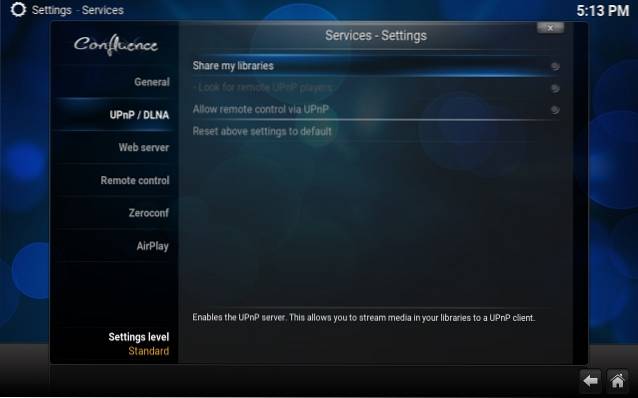
Plex: Om du har flera digitala enheter (t.ex. smartphones, surfplattor) med dig och du vill njuta av din digitala mediasamling på dem alla, när som helst och var som helst, är Plex en absolut no-brainer. När det gäller streaming av digitala medier kommer ingenting ens nära Plex. När du väl har Plex Media Server-applikationen igång på värdenheten / NAS, med allt från användarkontot till biblioteken konfigurerade, kommer du att bli förvånad över att se den enorma känsla som Plex är. Med bara en enkel webbaserad frontend gör det direktuppspelning av media till de nätverksanslutna enheterna så enkelt som att välja enhet från listan. Och det är inte allt. Du kan konfigurera Plex för att automatiskt optimera och nedskala egenskaperna för det strömmade mediet för att spara bandbredd. Sedan finns det godsaker som fjärranslutning av nätverk, kontobegränsningar, offlineuppspelning och mycket mer. Det är verkligen så bra.
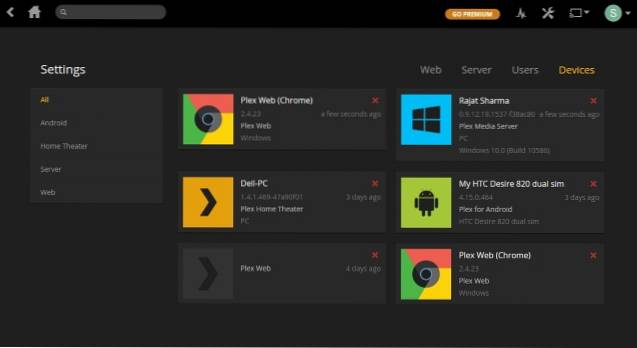
Vinnare: Plex (Strömningsfunktionerna i Plex är förmodligen dess största höjdpunktfunktion. Och med tanke på de avancerade alternativen och den detaljerade kontrollen de erbjuder är de helt enkelt för mycket för att Kodis begränsade delning ska matcha upp till).
Plattforms tillgänglighet
Vi använder inte längre bara våra datorer för att lyssna på våra favoritlåtar och titta på våra favoritfilmer. Så det passar bara att applikationer som Kodi och Plex, som handlar om att göra digital mediekonsumtion till en bättre och uppslukande upplevelse, stöder ett brett ekosystem av enheter. Tack och lov arbetar både Kodi och Plex över ett extremt brett ekosystem av digitala mediaspelare och smarta enheter. Låt oss se hur de stack upp när det gäller plattforms tillgänglighet.
Kodi: Windows Vista och senare, Mac OS X 10.7 och senare, Linux (Desktop); iOS, Android (mobil); Amazon Fire TV, Amazon Fire TV Stick, Chromebox, Boxee Box, Cubox-i, Compulab Utilite, Intel NUC, Nvidia Shield Android TV, ODroid, Razer Forge TV, WeTek Play, Google Nexus Player, OUYA, Raspberry Pi (andra plattformar).
Plex: Windows Vista och senare, Mac OS X 10.6 och senare, Linux (Desktop); iOS, Android, Windows Phone (mobil); Xbox, PlayStation, Apple TV, Chromecast, Amazon Fire TV, Roku, Android TV, Smart TV (andra plattformar).
Vinnare: Plex (Även om Kodi kan finnas tillgängligt på ett brett och varierat utbud av plattformar, gör den kombinerade räckvidden för Plexs klient- och serverappar, förutom de många mobila plattformarna och spelanordningarna, det totalt sett bättre, även om det är med liten marginal).
Prissättning
Kodi: När du använder Kodi behöver du inte ta ut en cent. Denna öppen källkodsapplikation, tillsammans med alla dess tillägg, funktioner och uppdateringar, är helt gratis med stöd av en stor grupp utvecklare och användare. Men om du väljer att installera ett tillägg som ger åtkomst till betalt innehåll måste du självklart betala, men bara till den faktiska innehållsleverantören. Kodi är fortfarande gratis.
Plex: Känd som Plex Pass, Premium-prenumerationen på Plex erbjuder dig en lastbil med extra godsaker, som avancerad musikhantering och identifiering med hjälp av Gracenote-databasen, streaming av videoinnehåll från Vevo, tillgång till trailers av hög kvalitet för kommande filmer och TV-program och mycket mer. Du får också Plex-apparna (inklusive förhandsversioner) för olika plattformar gratis. Så om du är någon som vill ha tillgång till det senaste och bästa inom digitalt mediainnehåll är Plex Pass definitivt värt att kolla in. Prenumerationsplanerna börjar från 4,99 USD per månad.
Vinnare: Kodi (Det råder inget tvivel om att Plex Pass är värt det, med tanke på grejerna om du får det. Men Kodi är gratis, och det faktum att applikationen i sig är helt funktionell utan att kosta någonting, vänder saker till sin fördel).
Kodi eller Plex? Vilken är bra för dig?
Nu när du har en rättvis uppfattning om de viktigaste funktionerna i både Kodi och Plex, och hur de staplar mot varandra, är det dags att svara på den ursprungliga frågan: vilken du ska gå för? I slutändan handlar det om personliga preferenser och krav. I vilket fall som helst bör följande punkter hjälpa dig att välja bättre:
Fördelar med Kodi:
- Helt gratis och öppen källkod.
- Hundratals olika, funktionaliserande tillägg tillgängliga.
- Live TV-tittande och inspelning.
- Sammantaget lite lättare att använda, med biblioteksdelning.
- Bättre lämpad för digital mediaförbrukning och hantering på enskilda maskiner.
- Finns på en mängd olika enheter och plattformar.
Fördelar med Plex:
- Ganska funktion laddad på gratis nivå, med premium Plex Pass prenumeration erbjuder ännu mer.
- Många kanaler som ger åtkomst till en mängd fritt tillgängligt direktuppspelat digitalt innehåll.
- Perfekt för dem som vill ha tillgång till sina digitala media, när som helst och var som helst.
- Biblioteksdelningsfunktioner. Fungerar också bra på enheter med låg effekt.
- Finns på nästan alla plattformar där ute och fungerar även på NAS.
SE OCH: 7 bästa Windows Media Center-alternativ
Slutsats
Idag har vi ett brett utbud av enheter tillgängliga för att njuta av vår digitala mediasamling på, allt från datorer, smartphones, surfplattor. Och med otroligt kraftfulla tjänster och applikationer som Kodi och Plex är det enklare och roligare att göra det. Om du vill ha en uppslukande mediekonsumtionsupplevelse på en enda lokal enhet, tillsammans med något som kan förbättras kraftigt genom tillägg, kommer Kodi att tjäna dig helt bra. Det kommer att fungera bra även för dem som vill ansluta värdsystemet till en digital TV och njuta av allt deras digitala innehåll på ett 10-fots gränssnitt. Men om du letar efter en enda lösning för alla dina digitala mediestreamingsbehov och alltid vill ha fjärråtkomst till det senaste och din egen samling av största digitala innehåll, är Plex din vän. Känner du till andra liknande tjänster där ute? Ropa ut i kommentarerna nedan.
 Gadgetshowto
Gadgetshowto



